win10触摸板双指滑动没有反应的解决方法 win10触摸板两指滑动屏幕失效怎么办
更新时间:2023-04-19 10:14:20作者:zheng
在win10系统的笔记本中,触摸板是一个非常好用的设备,能熟练使用触摸板的话基本上就和使用鼠标没有什么区别了,但是有些用户在使用触摸板的时候遇到了一些问题,在双指滑动屏幕的时候没有反应,这是怎么回事呢?今天小编就教大家win10触摸板双指滑动没有反应的解决方法,如果你刚好遇到这个问题,跟着小编一起来操作吧。
方法如下:
1、
在电脑桌面空白处右键鼠标,点击【显示设置】。
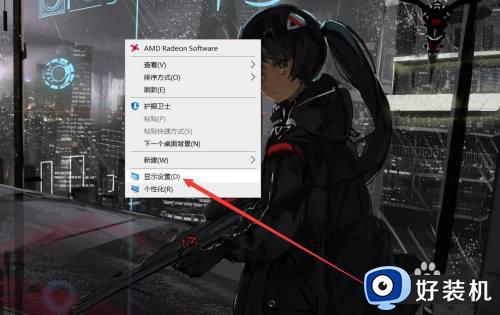
2、在显示设置界面点击左上角的【主页】按钮。
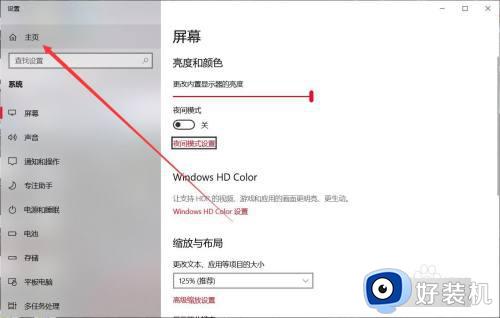
3、在主页界面找到【设备】选项,点击进入。
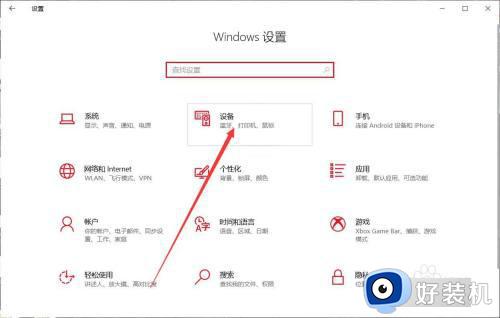
4、在设备界面切换到【触摸板】,将【拖动两根手指进行滚动】选项打开即可。
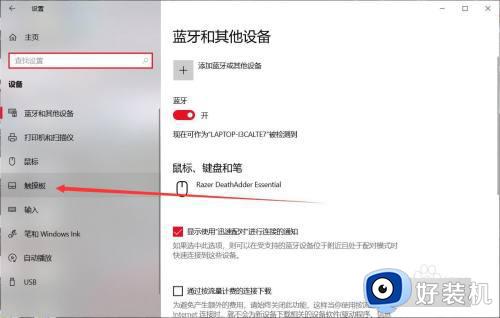
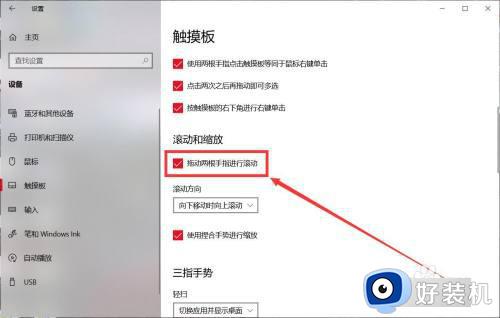
以上就是win10触摸板双指滑动没有反应的解决方法的全部内容,还有不懂得用户就可以根据小编的方法来操作吧,希望能够帮助到大家。
win10触摸板双指滑动没有反应的解决方法 win10触摸板两指滑动屏幕失效怎么办相关教程
- win10触摸板二指不能滚动了怎么办 如何解决win10触摸板双指滑动失效
- win10触摸板二指不能滚动了如何修复 win10笔记本突然不能双指滑动怎么办
- win10触摸板失灵的解决方法 win10触摸板不能用了怎么办
- win10触摸板能用但双击无效怎么回事 win10触摸板双击失灵如何解决
- 更新win10触摸板失灵是怎么回事 更新win10后触摸板没反应的修复方法
- win10触摸屏无法使用如何解决 win10电脑触摸屏没反应怎么办
- win10触摸板没有反应的解决方法 win10触摸板失效了怎么办
- 笔记本win10触摸板失灵怎么办 win10笔记本触摸板失灵的解决方法
- 笔记本电脑win10触摸板没反应了怎么修复
- win10触摸屏幕用不了如何修复 win10触摸屏失灵的解决方法
- win10拼音打字没有预选框怎么办 win10微软拼音打字没有选字框修复方法
- win10你的电脑不能投影到其他屏幕怎么回事 win10电脑提示你的电脑不能投影到其他屏幕如何处理
- win10任务栏没反应怎么办 win10任务栏无响应如何修复
- win10频繁断网重启才能连上怎么回事?win10老是断网需重启如何解决
- win10批量卸载字体的步骤 win10如何批量卸载字体
- win10配置在哪里看 win10配置怎么看
win10教程推荐
- 1 win10亮度调节失效怎么办 win10亮度调节没有反应处理方法
- 2 win10屏幕分辨率被锁定了怎么解除 win10电脑屏幕分辨率被锁定解决方法
- 3 win10怎么看电脑配置和型号 电脑windows10在哪里看配置
- 4 win10内存16g可用8g怎么办 win10内存16g显示只有8g可用完美解决方法
- 5 win10的ipv4怎么设置地址 win10如何设置ipv4地址
- 6 苹果电脑双系统win10启动不了怎么办 苹果双系统进不去win10系统处理方法
- 7 win10更换系统盘如何设置 win10电脑怎么更换系统盘
- 8 win10输入法没了语言栏也消失了怎么回事 win10输入法语言栏不见了如何解决
- 9 win10资源管理器卡死无响应怎么办 win10资源管理器未响应死机处理方法
- 10 win10没有自带游戏怎么办 win10系统自带游戏隐藏了的解决办法
